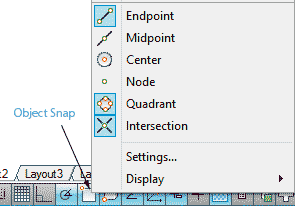SOLUCION
Paso 01
Verifique que los modos Object Snap (F3) y Ortho Mode (F8) estén activos.
Paso 02
Clic derecho sobre el botón Object Snap de la barra de estado y verifique que se encuentren activas las opciones: Endpoint, Quadrant e Intersection.
Paso 03
Ejecute el comando LINE: digite L y Enter.
Specify first point: clic en un punto cualquiera.
Specify next point: mueva el puntero hacia la derecha digite 140 y presione la tecla Enter.
Specify next point: presione la tecla Enter para terminar el comando.
Paso 04
Ejecute el comando CIRCLE: Digite C y Enter.
Specify center point for circle or: clic en el Endpoint izquierdo de la línea de 140.
Specify radius of circle: digite 12.5 y Enter.
Presione la tecla Enter para volver a ejecutar el comando CIRCLE
Specify center point for circle or: clic en el Endpoint izquierdo de la línea de 140.
Specify radius of circle: digite 4 y Enter.
Paso 05
Ejecute el comando POLYGON: Digite POL y Enter.
Enter number of sides: digite 6 y presione la tecla Enter.
Specify center of polygon: clic en el Endpoint izquierdo de la línea de 140
Enter an option [Inscribed in circle/Circumscribed about circle]: digite C y presione Enter.
Specify radius of circle: digite 8 y presione Enter.
Paso 06
Ejecute el comando CIRCLE: Digite C y Enter.
Specify center point for circle or: clic en el Endpoint derecho de la línea de 140.
Specify radius of circle: digite 54 y Enter.
Paso 07
Ejecute el comando LINE: digite L y Enter.
Specify first point: clic en el cuadrante superior del círculo de radio 54.
Specify next point: mueva el puntero hacia abajo, digite 75 y presione la tecla Enter.
Specify next point: presione la tecla Enter para terminar el comando.
Presione la tecla Enter para volver a ejecutar el comando LINE.
Specify first point: clic en el cuadrante derecho del círculo de radio 54.
Specify next point: mueva el puntero hacia la derecha, digite 10 y presione la tecla Enter.
Specify next point: presione la tecla Enter para terminar el comando.
Paso 08
Ejecute el comando CIRCLE: Digite C y Enter.
Specify center point for circle or: clic en el Endpoint inferior de la línea de 75.
Specify radius of circle: digite 75 y Enter.
Paso 09
Ejecute el comando OSNAP: Digite OS y Enter. (En español el comando es REFENT y el alias REF).
Se muestra le cuadro de diálogo Drafting Setting [Parámetros de dibujo] y la ficha Object Snap [Referencia a objetos], desactive las casillas Center y Quadrant si es que se encontraran activas.
Active la casilla Tangent.
Clic en el botón OK.
Paso 10
Ejecute el comando LINE: digite L y Enter.
Specify first point: clic en el Punto 1. (Ver figura)
Specify next point: clic en el Punto 2. (Ver figura)
Specify next point: presione la tecla Enter para terminar el comando.
Paso 11
Ejecute el comando LINE: digite L y Enter.
Specify first point: clic en el Punto 1. (Ver figura)
Specify next point: clic en el Punto 2. (Ver figura)
Specify next point: presione la tecla Enter para terminar el comando.
Paso 11
Ejecute el comando TRIM: digite TR y Enter.
Select objects: Presione la tecla Enter.
Select object to trim: seleccione los objetos indicados en la figura.
Select object to trim: presione la tecla Enter para terminar el comando.
Paso 12
Ejecute el comando CIRCLE: Digite C y Enter.
Specify center point for circle or [3P/2P/Ttr (tan tan radius)]: Digite T y Enter. (La opción T activa la opción tangente tangente radio).
Specify point on object for first tangent of circle: clic en el punto 1 ubicado sobre la línea de 10. (Ver figura)
Specify point on object for second tangent of circle: clic en el punto 2 ubicado sobre el círculo de radio 54. (Ver figura)
Specify radius of circle: digite 1.5 y Enter.
Paso 13
Ejecute el comando OFFSET: Digite O y Enter.
Specify offset distance: digite 3 y Enter.
Select object to offset: seleccione la línea de 140.
Specifiy point on side to offset: clic arriba de la línea.
Select object to offset: seleccione el círculo de radio 1.5.
Specifiy point on side to offset: digite 57 y presione Enter. (57=60-1.5-1.5)
Select object to offset: presione la tecla Enter para terminar la ejecución del comando.
Paso 14
Ejecute el comando CIRCLE: Digite C y Enter.
Specify center point for circle or: clic en la Intersección 1. (Ver figura).
Specify radius of circle: digite 60 y Enter.
Paso 15
Paso 12
Ejecute el comando CIRCLE: Digite C y Enter.
Specify center point for circle or [3P/2P/Ttr (tan tan radius)]: Digite T y Enter. (La opción T activa la opción tangente tangente radio).
Specify point on object for first tangent of circle: clic en el punto 1 ubicado sobre la línea de 10. (Ver figura)
Specify point on object for second tangent of circle: clic en el punto 2 ubicado sobre el círculo de radio 54. (Ver figura)
Specify radius of circle: digite 1.5 y Enter.
Paso 13
Ejecute el comando OFFSET: Digite O y Enter.
Specify offset distance: digite 3 y Enter.
Select object to offset: seleccione la línea de 140.
Specifiy point on side to offset: clic arriba de la línea.
Select object to offset: seleccione el círculo de radio 1.5.
Specifiy point on side to offset: digite 57 y presione Enter. (57=60-1.5-1.5)
Select object to offset: presione la tecla Enter para terminar la ejecución del comando.
Ejecute el comando CIRCLE: Digite C y Enter.
Specify center point for circle or: clic en la Intersección 1. (Ver figura).
Specify radius of circle: digite 60 y Enter.
Paso 15
Seleccione los objetos indicados en la figura y presione la tecla SUPR para eliminarlos.
Paso 16
Haga clic derecho de en el botón Object Snap de la barra de estado y haga clic sobre la opción Quadrant para activar esta opción.
Paso 17
Ejecute el comando CIRCLE: Digite C y Enter.
Specify center point for circle or: clic en el cuadrante inferior del círculo de radio 54.
Specify radius of circle: presione al tecla Shift y manténgala presionada, haga clic derecho y seleccione la opción Tangent, suelte la tecla Shift y haga clic en la parte superior izquierda del círculo de radio 60. Punto 1. (Ver figura)
Paso 18
Haga clic derecho de en el botón Object Snap de la barra de estado y haga clic sobre la opción Quadrant para desactivar esta opción.
Paso 19
Ejecute el comando LINE: digite L y Enter.
Specify first point: clic en el Punto 1. (Ver figura)
Specify next point: clic en el Punto 2. (Ver figura)
Specify next point: presione la tecla Enter para terminar el comando.
Paso 20
Paso 16
Haga clic derecho de en el botón Object Snap de la barra de estado y haga clic sobre la opción Quadrant para activar esta opción.
Paso 17
Ejecute el comando CIRCLE: Digite C y Enter.
Specify center point for circle or: clic en el cuadrante inferior del círculo de radio 54.
Specify radius of circle: presione al tecla Shift y manténgala presionada, haga clic derecho y seleccione la opción Tangent, suelte la tecla Shift y haga clic en la parte superior izquierda del círculo de radio 60. Punto 1. (Ver figura)
Paso 18
Haga clic derecho de en el botón Object Snap de la barra de estado y haga clic sobre la opción Quadrant para desactivar esta opción.
Paso 19
Ejecute el comando LINE: digite L y Enter.
Specify first point: clic en el Punto 1. (Ver figura)
Specify next point: clic en el Punto 2. (Ver figura)
Specify next point: presione la tecla Enter para terminar el comando.
Ejecute el comando TRIM: digite TR y Enter.
Select objects: Presione la tecla Enter.
Select object to trim: seleccione los objetos indicados en la figura.
Select object to trim: presione la tecla Enter para terminar el comando.
Paso 21
Ejecute el comando MIRROR: Digite MI y Enter.
Select objects: seleccione todos los objetos menos los círculos de radio 4, de 12.5 y el polígono, luego presione la tecla Enter.
Specifiy first point of mirror line: clic en el Endpoint 1. (Ver figura)
Specifiy second point of mirror line: desplace el puntero a la derecha y haga clic. (Punto 2, Ver figura)
Erase source objects?: digite N y Enter.
Ejecute el comando MIRROR: Digite MI y Enter.
Select objects: seleccione todos los objetos menos los círculos de radio 4, de 12.5 y el polígono, luego presione la tecla Enter.
Specifiy first point of mirror line: clic en el Endpoint 1. (Ver figura)
Specifiy second point of mirror line: desplace el puntero a la derecha y haga clic. (Punto 2, Ver figura)
Erase source objects?: digite N y Enter.